Рисование фигур
Под трансформацией понимаются только те действия, которые вы производите при помощи черных узелков и стрелочек. На преобразования формы, выполненные при помощи белых узелков, действие команды Clear Transformation не распространяется.
Когда мы нацеливаем мышку на белый узелок, курсор меняет вид, становится таким: К. Взявшись таким курсором за узелок, мы сможем скруглять углы своего прямоугольника.

Рис. 2.10. Настройки прямоугольника
Для точного управления формой, положением и размерами фигуры можно пользоваться настроечной панелью (см. рис. 2.10). Я расскажу вам о ней один раз, а для остальных фигур и линий говорить о ней не стану. Ну, разве только об отличиях, ежели таковые найдутся.
Настроечная панель позволит нам (слева направо):
- изменить координаты центра;
- изменить ширину и высоту фигуры;
- изменить ширину и высоту фигуры, задав ее в процентах от нынешних;
- а если нажата кнопочка-замочек (
 ), запрещающая нарушение пропорций, то введя высоту, тем самым поменяем и ширину;
), запрещающая нарушение пропорций, то введя высоту, тем самым поменяем и ширину; - повернуть фигуру на любой угол, введя величину этого угла;
- зеркально отразить фигуру (
 ) или перевернуть (
) или перевернуть ( ). Тот же результат можно получить и при помощи мышки: стоит вам взять рисунок за середину левой стороны и потащить далеко направо (дальше противоположной стороны) или взять за середину нижней стороны и потащить вверх, как получится переворот относительно вертикальной или горизонтальной оси.
). Тот же результат можно получить и при помощи мышки: стоит вам взять рисунок за середину левой стороны и потащить далеко направо (дальше противоположной стороны) или взять за середину нижней стороны и потащить вверх, как получится переворот относительно вертикальной или горизонтальной оси.
Если вы имеете дело с простым прямоугольником, то придумать, для чего бы понадобилось его выворачивать наизнанку, нелегко. А вот для всяких других объектов (например, для собранных в группу или для вставленной на рисунок растровой графики) такое выворачивание иной раз может пригодиться.
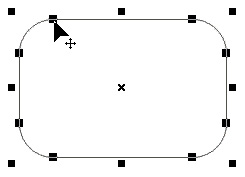
Рис. 2.11. Скругленный прямоугольник
- Следующие четыре параметра управляют скруглением углов. При нуле имеем обычный квадрат, при 50% – то, что показано на рис. 2.11, а при 100% – нечто напоминающее тыкву, почти совсем круглую, но все же слегка приплюснутую.
- Если нажат следующий замочек (подсказка называет его Round Corners Together – скруглять узелки совместно), кривизну только одного узелка поменять нельзя. А если отжат – то можно.
- Выпадающий список с перышком, в котором на нашем рисунке написано Hairline, позволяет выбрать толщину линии. Hairline означает "волосяная линия", то есть самая тонкая, какая только возможна. По умолчанию CorelDRAW всегда выбирает для нас именно такую худенькую. Можете выбрать из списка что-то поувесистей или же впишите толщину от руки.
- Две следующие кнопки (третья и вторая справа) позволят сразу переместить фигуру на передний план, выше других фигур (То Front) или, наоборот, поместить вниз (То Back). Годятся и клавиатурные комбинации SHIFT + PgUp (наверх, на передний план) и SHIFT + PgDn (вниз, на задний план).
В программе есть еще несколько команд для изменения положения данной фигуры в списке объектов. В контекстном меню любой фигуры или линии есть для этого подменю Order (порядок). Команда Forward one (и клавиатурная комбинация CTRL + PgUp) сдвигают нашу фигуру на шаг выше, а команда Back One (и комбинация CTRL + PgDn) – на шаг ниже. Аналогичные команды вы найдете и в обычном меню Arrange › Order.
Иногда нам совершенно неважно абсолютное положение нашей фигуры в общем списке объектов, нам важно вот этот квадратик перекрыть или, напротив, под него поднырнуть. Для исполнения этих сокровенных пожеланий клиента фирма Corel заготовила две команды и разместила их в том же подменю Order. Команды называются In Front of… (перед…) и Behind… (за…). Появляется жирная черная стрелка, острием которой вы должны ткнуть фигуру или линию, перед которой, или, наоборот, за…
Всякий новый прямоугольник, да и любая другая только что нарисованная нами фигура всегда оказывается в своем слое самой верхней, всех под собой перекрывает. Есть только одно исключение из этого правила. Двойной щелчок по инструменту Rectangle выстраивает новый прямоугольник по размерам страницы. И ставится сей здоровенный прямоугольник всегда на задний план. Это такое специальное изобретение для быстрого создания фона.
— Регулярная проверка качества ссылок по более чем 100 показателям и ежедневный пересчет показателей качества проекта.
— Все известные форматы ссылок: арендные ссылки, вечные ссылки, публикации (упоминания, мнения, отзывы, статьи, пресс-релизы).
— SeoHammer покажет, где рост или падение, а также запросы, на которые нужно обратить внимание.
SeoHammer еще предоставляет технологию Буст, она ускоряет продвижение в десятки раз, а первые результаты появляются уже в течение первых 7 дней. Зарегистрироваться и Начать продвижение
Кроме того, в нашем распоряжении имеется команда Reverse Order (в обратной последовательности), которая переворачивает всю стопку расположенных друг над другом объектов.
